Gyorsan válassza ki az összes táblázatot egy Word-dokumentumban
Kutools for Word
Nagyon hasznos az összes táblát kijelölni, ha egyszerre akarjuk egységesíteni az összes táblázati stílust vagy törölni az összes táblázatot a word dokumentumból. Normális esetben időt kell fordítanunk arra, hogy manuálisan válasszuk ki őket. De azzal Kutools for Word'S Válassza a Táblák lehetőséget, gyorsan kiválaszthatjuk az összes táblázatot egyetlen kattintással a Word-ben.
Válassza ki az összes táblázatot egy Word-dokumentumban egyetlen kattintással
Válassza ki az összes táblázatot az aktuális dokumentum kiválasztásából
Ajánlott produktivitási eszközök a Wordhez
Kutools for Word: AI integrálása 🤖, több mint 100 speciális funkcióval a dokumentumkezelési idő 50%-át takaríthatja meg.ingyenes letöltés
Iroda fül: Bevezeti a böngészőszerű lapokat a Wordbe (és más Office-eszközökbe), leegyszerűsítve a többdokumentumban történő navigálást.ingyenes letöltés
Kattints Kutools > Asztalok > Válassza a Táblák lehetőséget. Lásd a képernyőképet:

Válassza ki az összes táblázatot egy Word-dokumentumban egyetlen kattintással
Tételezzük fel, hogy van egy dokumentumod, amint az az alábbi képernyőképen látható, és sok táblázatot tartalmaz, és gyorsan ki akarod választani az összes táblázatot a dokumentumból, az alábbiak szerint hajthatod végre:

1. Tegye ki a kurzort az összes táblázatból, majd kattintson erre a segédprogramra Kutools > Asztalok > Válassza a Táblák lehetőséget.
2. Az előugró Kutools for Word párbeszédpanelen kattintson a OK gombot.

3. Ezután az összes táblázat kiválasztásra kerül, ahogy az alábbi képernyőképeken látható.
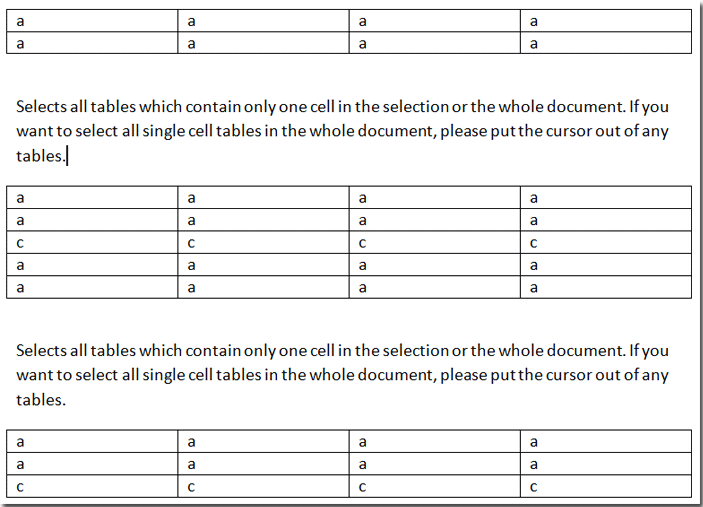 |
 |
Válassza ki az összes táblázatot az aktuális dokumentum kiválasztásából
Ha feltételezzük, hogy az összes táblázatot ki szeretné választani a dokumentum egy részéből, akkor gyorsan elvégezheti az alábbiak szerint:
1. Kérjük, válassza ki a dokumentum azon részét, amelynek összes tábláját ki szeretné jelölni.
2. Ezután kattintson rá a segédprogramra Kutools > Asztalok > Válassza a Táblák lehetőséget.
3. Az előugró Kutools for Word párbeszédpanelen kattintson a OK gombot.

4. Ekkor látni fogja, hogy a választás összes táblázata egyszerre van kiválasztva.
 |
 |
Kapcsolódó funkciók
- Gyorsan formázza az átlós fejléceket, és írjon átlós szöveget a Word táblázataiba
- Gyorsan távolítsa el a táblázatok üres sorait és oszlopait a Wordből
- Gyorsan válassza ki az egysoros táblázatokat a Wordben
A legjobb irodai hatékonyságnövelő eszközök
Kutools for Word - Növelje Word-élményét az Over segítségével 100 Figyelemre méltó tulajdonságok!
🤖 Kutools AI asszisztens: Alakítsa át írását mesterséges intelligencia segítségével - Tartalom létrehozása / Szöveg átírása / Összefoglalja a dokumentumokat / Információért érdeklődjön dokumentum alapján, mindezt a Word-en belül
📘 Dokumentummesterség: Felosztott oldalak / Dokumentumok egyesítése / Kijelölés exportálása különböző formátumokban (PDF/TXT/DOC/HTML...) / Kötegelt konvertálás PDF-be / Oldalak exportálása képként / Nyomtasson több fájlt egyszerre...
✏ Tartalom Szerkesztés: Kötegelt keresés és csere Több fájl között / Minden kép átméretezése / Transzponálja a táblázat sorait és oszlopait / Táblázat konvertálása szöveggé...
🧹 Könnyed tisztítás: Söpörj el Extra helyek / Szakaszszünetek / Minden fejléc / Szövegdobozok / Hiperhivatkozások / További eltávolító eszközökért látogasson el a mi oldalunkra Csoport eltávolítása...
➕ Kreatív betétek: Beszúrás Ezer elválasztó / Jelölőnégyzetek / Rádió gombok / QR-kód / Vonalkód / Átlós vonal táblázat / Egyenletfelirat / Képfelirat / Táblázat felirata / Több kép / Fedezzen fel többet a Csoport beszúrása...
???? Precíziós kiválasztás: Pontosan konkrét oldalak / asztalok / formák / címsor bekezdései / A navigáció javítása a következővel: több Jelölje ki a funkciókat...
⭐ Star Enhancements: Gyorsan navigáljon bármely helyre / ismétlődő szöveg automatikus beszúrása / zökkenőmentesen válthat a dokumentumablakok között / 11 Konverziós eszközök...
